远程桌面连接的方法有很多种,QQ远程,第三方软件,但是很多的用户忘记了,其实我们也可以使用原版系统win7自带的Ghost win7系统64位专业版远程桌面连接来远程,具体如何使用的方法,接着我们就来详细的了解一下吧。
为了我们管理电脑带来便利,就我们可以使用深度技术Ghost win7系统64位装机版远程桌面,深度技术Ghost win7系统64位远程桌面链接可以帮助我们远程管理服务器或是计算机,是以后在哪个非常方便的一种方法,接着我们就来详细的了解一下吧。
win7系统64位远程桌面连接步骤:
设置好远程电脑的密码,打开“控制面板”
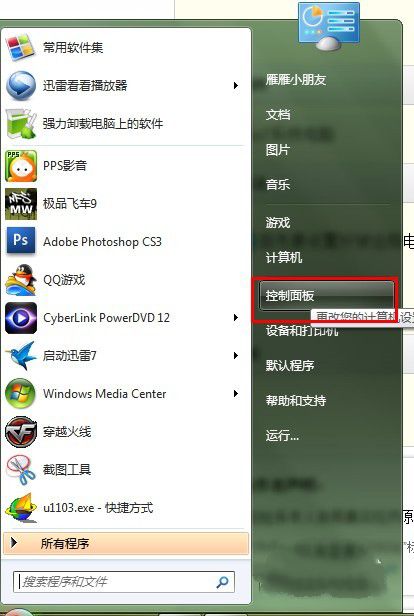
Ghost win7远程桌面连接载图1
点击“用户账户和家庭安全”
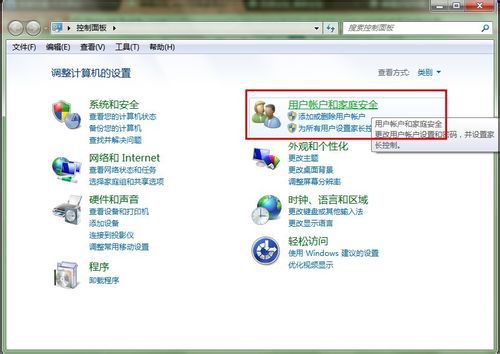
Ghost win7远程桌面连接载图2
点击“更改密码”
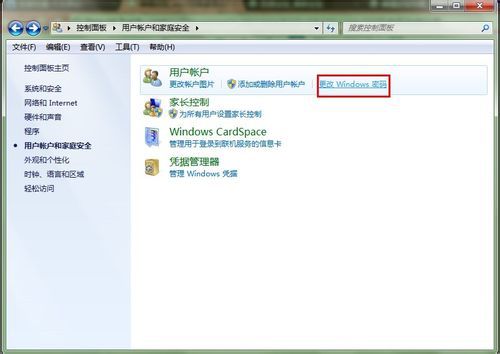
Ghost win7远程桌面连接载图3
点击“为您的账户创建密码”
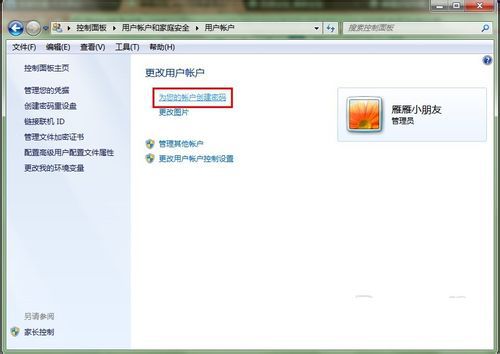
Ghost win7远程桌面连接载图4
输入密码,点击“创建密码”即可。

Ghost win7远程桌面连接载图5
打开电脑属性,选择“远程设置”
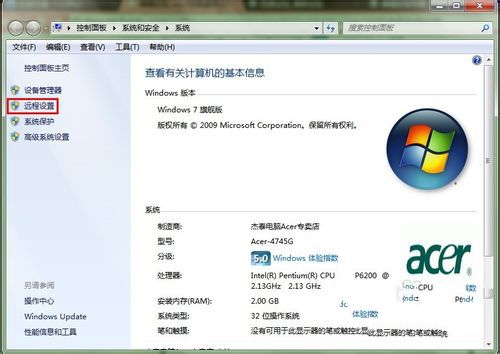
Ghost win7远程桌面连接载图6
按照下图来选择。
被远程的电脑已经设置好了,等朋友的远程就可以。
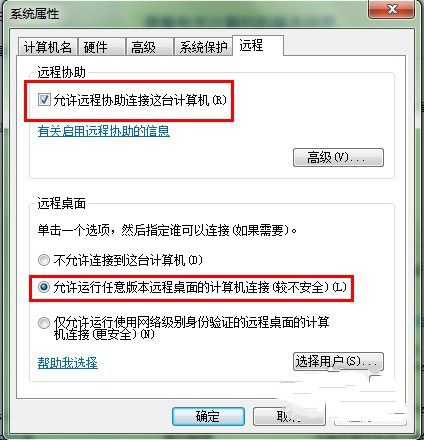
Ghost win7远程桌面连接载图7
查看被远程的电脑的IP地址

Ghost win7远程桌面连接载图8
打开Ghost win7系统操作的远程程序,填写远程的IP地址,点击“连接”即可
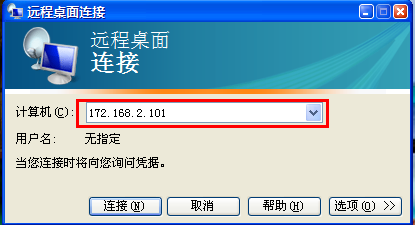
Ghost win7远程桌面连接载图9
Ghost win7系统64位远程桌面连接上,电脑会出现提示输入密码的,输入密码后就可以远程。
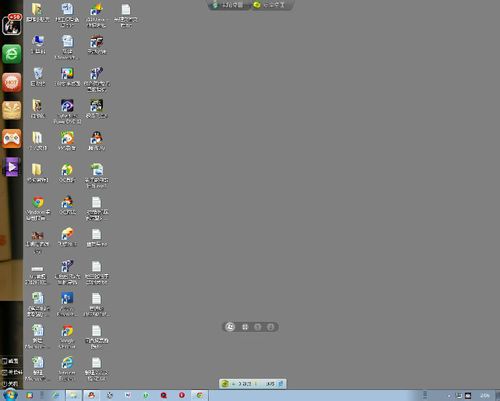
Ghost win7远程桌面连接载图10
Ghost win7系统64位远程桌面连接成功,接着确认即可。
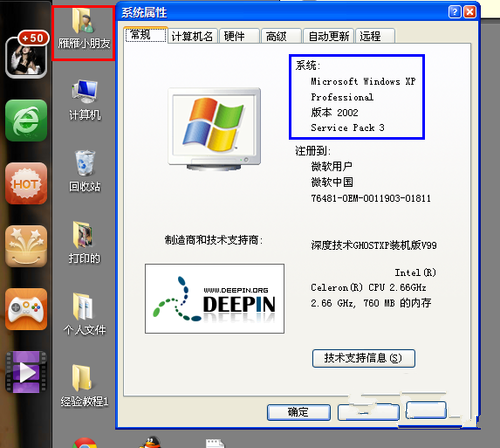
Ghost win7远程桌面连接载图11




